Möchten Sie erfahren, wie Sie den TP-LINK ARCHER C6 AC1200 Wireless Router im Access Point-Modus konfigurieren? In diesem Tutorial konfigurieren wir den AC1200-Router nur als Access-Point.
• TP-LINK ARCHER C6 AC1200 - Version 2.0
Hardwareliste:
Im folgenden Abschnitt wird die Liste der Geräte aufgeführt, die zum Erstellen dieses Tutorials verwendet wurden.
Jede der oben aufgeführten Hardwarestücke finden Sie auf der Amazon-Website.
TPLINK - Verwandtes Tutorial:
Auf dieser Seite bieten wir schnellen Zugriff auf eine Liste von Tutorials im Zusammenhang mit TP-LINK.
Archer C6 AC1200 - Konfigurieren des Zugriffspunktmodus
Öffnen Sie Ihren Browser und geben Sie die IP-Adresse Ihres Wireless-Routers ein.
In unserem Beispiel wurde die folgende URL im Browser eingegeben:
• http://192.168.0.1
Das AC1200-Webinterface sollte vorgestellt werden.
Geben Sie auf dem Anmeldebildschirm das Verwaltungskennwort ein.

Greifen Sie oben auf dem Bildschirm auf die Registerkarte Erweitert zu.

Greifen Sie auf das Menü OPERATION MODE zu.
Wählen Sie den ACCESS POINT-Modus und klicken Sie auf die Schaltfläche Speichern.

Der Wireless-Router wird im Zugriffspunktmodus neu gestartet.
Öffnen Sie Ihren Browser und geben Sie die IP-Adresse Ihres Wireless-Routers ein.
In unserem Beispiel wurde die folgende URL im Browser eingegeben:
• http://192.168.0.1
Geben Sie auf dem Anmeldebildschirm das Verwaltungskennwort ein.

Geben Sie den gewünschten Namen für das drahtlose Netzwerk ein.
In unserem Beispiel wurde ein drahtloses Netzwerk namens TPLINK mit dem 2,4 GHz-Band erstellt.
In unserem Beispiel wurde ein drahtloses Netzwerk mit dem Namen TPLINK_5G mit dem 5-GHz-Band erstellt.
Das für die drahtlosen Netzwerke konfigurierte Kennwort war KAMISAMA123.
Klicken Sie auf die Schaltfläche Weiter.
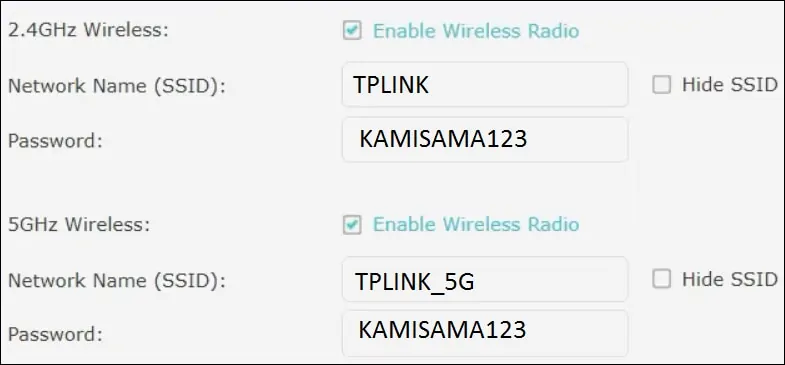
Überprüfen Sie die Konfigurationszusammenfassung, und klicken Sie auf die Schaltfläche Speichern.
Herzlichen Glückwunsch, Sie haben die Konfiguration des AC1200 Routers im Access Point-Modus abgeschlossen.
Archer C6 AC1200 - Ändern der IP-Adresse
Wenn Sie die IP-Adresse des Geräts ändern müssen, rufen Sie oben auf dem Bildschirm auf die Registerkarte Erweitert zu.

Greifen Sie auf das Menü NETWORK zu und wählen Sie die LAN-Option aus.

Geben Sie die gewünschte Netzwerkkonfiguration ein und klicken Sie auf die Schaltfläche Speichern.

Herzlichen Glückwunsch, Sie können die IP-Adresse des AC1200 Routers im Access Point-Modus ändern.
